一些用户由于某些原因,仍然无法放弃微软已经不再维护的xp系统。不过,近来有些朋友反馈在桌面空白处鼠标右键单击“属性”,发现弹出的显示属性窗口根本找不到“桌面”选项卡,理由是该参数被设置为隐藏。这该怎么办呢?对此我们可以采取以下的方法来解决。
解决方法一:
1、单击“开始”——“运行”命令,在“运行”对话框的“打开”栏中键入“gpedit.msc”命令,然后单击“确定”;
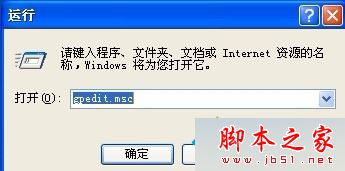
2、打开组策略编辑器,在左侧窗格中展开“用户配置”——“管理模板”——“控制面板”——“显示”;
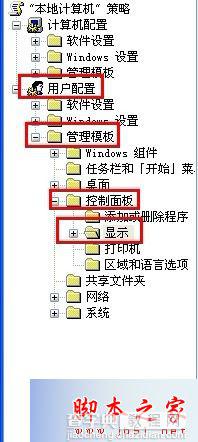
3、双击右边窗口中的隐藏“桌面”选项卡项目;
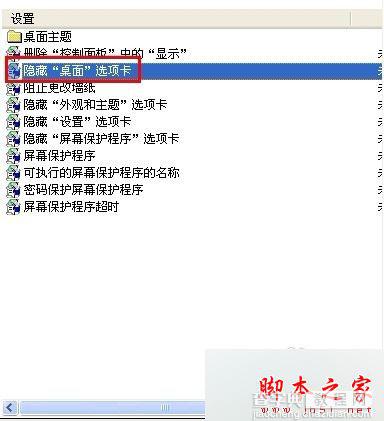
4、进入“设置”选项卡界面,单击“已禁用”,单击“确定”使更改生效。
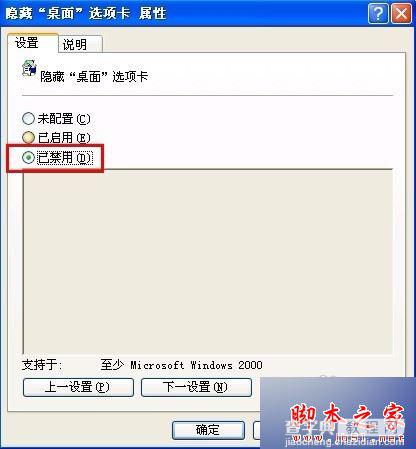
解决方法二:
1、在“开始→运行”对话框中键入“CMD”命令,点击“确定”按钮;
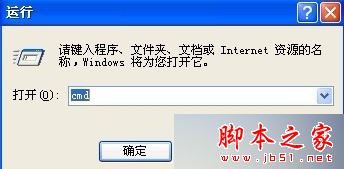
2、在命令提示符窗口内键入以下命令,回车
reg delete "HKEY_CURRENT_USERSoftwareMicrosoftWindowsCurrentVersionPoliciesSystem" /v "NoDispBackgroundPage" /f
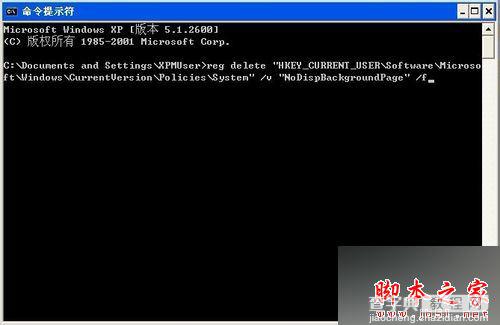
3、显示操作成功结束说明“NoDispBackgroundPage”参数已被删除;
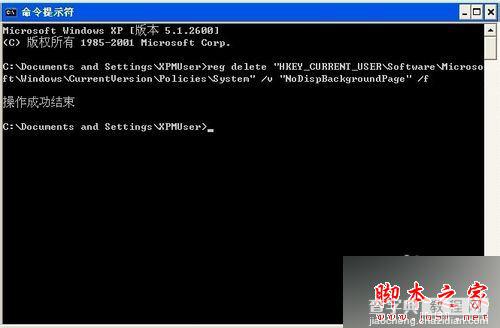
4、关闭命令提示符窗口,重新打开桌面属性,看看“桌面”选项卡是不是回来了。
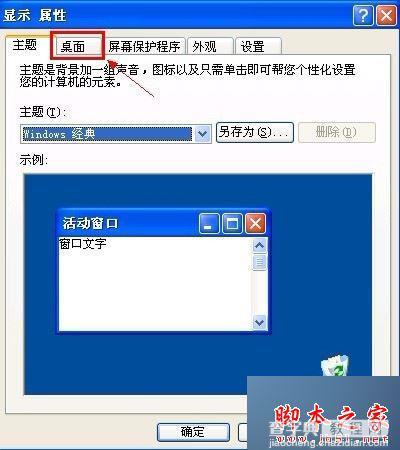
相关阅读:
WinXP系统桌面向导丢失怎么办? WinXP系统清理桌面向导还原的四种解决方案
以上就是XP系统显示属性窗口找不到“桌面”选项卡的两种解决方法了,碰到类似问题的朋友们,不妨按照上述步骤进行解决!
【XP系统显示属性窗口找不到桌面选项卡的两种解决方法】相关文章:
★ win10系统使用APMserv时提示80端口被占用的解决方法
★ win10系统应用商店更新应用提示正在开始下载且没反应的两种解决方法图文教程
★ xp纯净版系统下玩LOL英雄联盟游戏会自动返回桌面的原因及两种解决方法图文教程
★ WINXP删除文件提示该项目不在请确认该项目的位置解决办法
